A quanto pare, c’è un nuovo browser hijacker in aumento che va sotto il nome di Violent Shark. Ma questo sembra diverso dagli altri con cui abbiamo avuto a che fare di recente.
Violent Shark è un’estensione canaglia, simile a SwiftSeek e ZoomFind, che dirotta il browser (solitamente Chrome o Edge) e poi apre automaticamente nuove schede con video casuali di YouTube. Alcuni utenti riferiscono che lo fa anche quando il browser stesso è chiuso – lo apre forzatamente solo per avviare la riproduzione di qualche video YT.
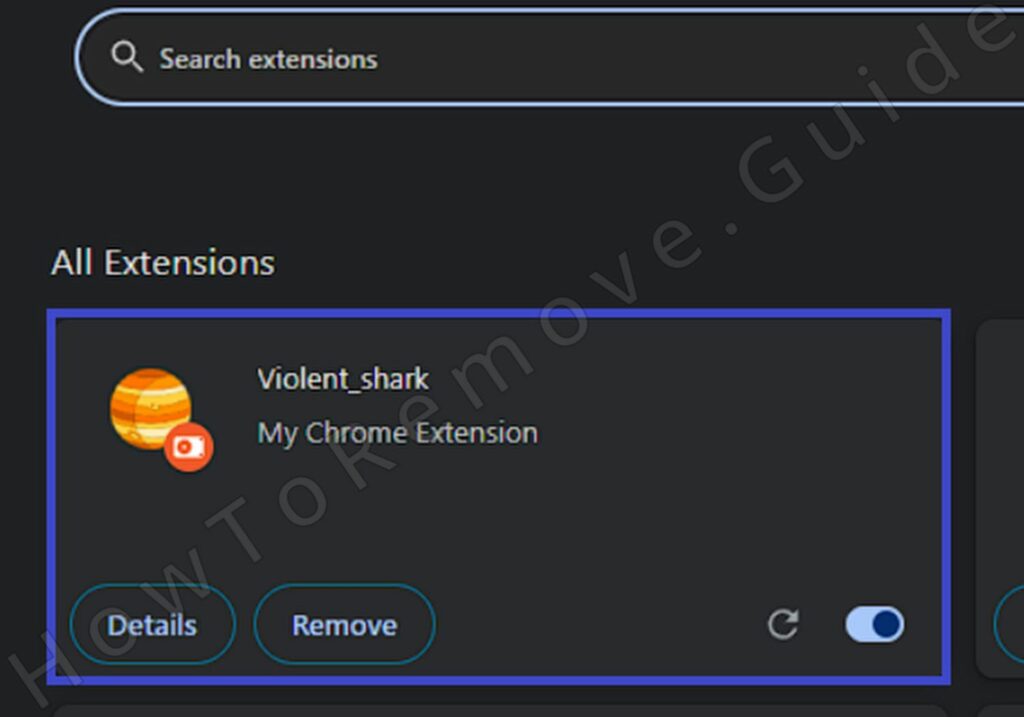
È un comportamento molto strano e snervante e la cosa peggiore è che, anche dopo aver rimosso Violent Shark dalla Gestione estensioni del browser, si reinstalla automaticamente senza il vostro permesso. Il motivo è un processo malware chiamato zbrain o zbrain_desktop.exe che viene eseguito in background e ripristina il dirottatore nel caso in cui l’utente lo cancelli.
Si tratta di un tipo di dirottatore del browser più complesso, che richiede passaggi di rimozione ancora più avanzati del solito, ma non preoccupatevi, ci penso io. La prossima guida è il prodotto di un’ampia ricerca sul problema e vi permetterà di sbarazzarvi sia dell’estensione Violent Shark hijacker che del malware zbrain, quasi sicuramente presente nel vostro PC in questo momento.
Guida alla rimozione dell’estensione Violent Shark
Sebbene il processo di rimozione manuale di Violent Shark sia solitamente lungo, suggerisco comunque di provare prima a eliminarlo nel modo normale e vedere se questo fa qualcosa:
- Accedere al browser interessato, aprire il menu e andare alla Gestione estensioni.
- Cercate Violent Shark lì dentro. Se lo vedete, disabilitatelo facendo clic sul pulsante a levetta e poi su Rimuovi.
- Andate quindi in Impostazioni > Privacy e sicurezza > Impostazioni del sito (Chrome) o Impostazioni > Cookie e dati del sito (Edge) e selezionate le categorie di autorizzazione Pop-up e Notifiche.
- Se si vedono siti sconosciuti, elencati sotto la voce Consenti, fare clic sui tre puntini accanto ad essi e fare clic su Blocca.
- Riavviare il sistema e riaprire il browser. Utilizzatelo per un po’ di tempo per vedere se l’estensione illegale ritorna.
La maggior parte degli utenti afferma che questo modo convenzionale di rimuovere le estensioni indesiderate e i permessi del sito non funziona e il dirottatore ritorna. Se anche questo metodo non funziona, allora procedete semplicemente con i passaggi avanzati che troverete di seguito.
SOMMARIO:
| Nome | Violent Shark |
| Tipo | Browser Hijacker |
| Strumento di rilevamento |
Il processo di rimozione manuale dettagliato spiegato di seguito può richiedere più di un’ora per essere completato e richiede almeno un’esperienza di base nella risoluzione dei problemi.
Se non si pensa di poter dedicare il tempo necessario o se non si ha l’esperienza necessaria, si ha anche l’alternativa di utilizzare un programma di rimozione professionale, come ad esempio SpyHunter 5. Questo strumento, che troverete nella pagina corrente, è in grado di gestire le estensioni illegali e il malware che le ha introdotte nel vostro PC.
Se pensate di essere pronti a procedere con la guida completa alla rimozione, procediamo:
Come liberarsi di Violent Shark
Se le rapide istruzioni di cui sopra non vi hanno liberato dal dirottatore, significa che c’è un malware all’interno del vostro sistema – zbrain/zbrain_desktop.exe – che sta fornendo a Violent Shark la persistenza. Prima di affrontare il dirottatore stesso, è necessario occuparsi di questo malware.
Ma per trattare con lo zbrain, dovrete prima eseguire due passaggi preparatori:
- Cercate Opzioni cartella nel menu Start, apritelo, aprite Vista, attivate Mostra file e cartelle nascosti e applicate le modifiche. In questo modo è possibile vedere tutti i file che il malware potrebbe aver reso nascosti.

- Scaricare LockHunter e installarlo. È uno strumento gratuito che consente di eliminare i file attualmente in uso da altri software. Poiché alcuni dei file di zbrain potrebbero essere bloccati in questo modo, avrete bisogno di LockHunter per eliminarli.
Ora siete pronti a dare la caccia al malware.
Eliminare il virus Violent Shark attraverso il Task Manager
Per prima cosa, provate ancora una volta a rimuovere l’estensione Violent Shark dalla Gestione estensioni del browser interessato e poi riavviate il PC.
Premere Ctrl + Shift + Esc per accedere al Task Manager. Se si apre in modalità compatta, fare clic su Più dettagli per visualizzare tutti i processi attivi.
Ordinate i processi per nome e cercate un processo chiamato zbrain o zbrain_desktop.exe. Potrebbe non apparire immediatamente, quindi aspettate un po’ se necessario.
Cercate anche i processi con i seguenti nomi:
- yzsx_zsync
- ralvonder
- ralvonder_desktop.exe
Una volta individuati uno o più dei processi citati, procedete come segue per ciascuno di essi:
Fare clic con il pulsante destro del mouse, fare clic su Apri posizione file e ridurre a icona la cartella che si apre.
Nella Gestione attività, fare clic sul processo zbrain e quindi su Termina attività.
Ora riportate la cartella ridotta a icona ed eliminate tutto il suo contenuto. Quindi eliminare la cartella stessa.
Se, in qualsiasi momento, vi viene impedito di eliminare un determinato file o cartella, utilizzate LockHunter per cancellarlo nel modo seguente:
- Assicuratevi che LockHunter sia già installato sul vostro PC.
- Fate clic con il tasto destro del mouse sull’elemento che non siete autorizzati a eliminare e selezionate l’opzione “What’s locking this file/folder?“.
- Fare clic sul pulsante “Delete it!” che vedrete nella nuova finestra.
Una volta terminati tutti i processi dannosi ed eliminati i loro dati, andate in questa directory del sistema ed eliminate tutto ciò che vi si trova:
- C:\Users\*Il tuo nome utente*AppData\Local\yte670b5bc7f3ed4\
Dopo aver fatto questo, passate al passo successivo.
Eliminare le attività pianificate Violent Shark
È importante controllare il Task Scheduler nel caso in cui l’estensione del dirottatore o il malware zbrain abbiano creato delle attività che permettono loro di reinstallarsi automaticamente.
Utilizzare il menu Start per cercare Task Manager e aprirlo.
Fate clic sulla libreria dell’Utilità di pianificazione (in alto a sinistra) e controllate ogni attività nell’elenco.

Selezionare una per una le attività, aprire la scheda Azioni e vedere quale azione viene eseguita dalla rispettiva attività.
Se l’azione consiste nell’eseguire un eseguibile o uno script sconosciuto, visitare un sito sospetto o scaricare qualcosa, è necessario eliminare l’attività.
Tuttavia, se l’attività esegue un file particolare, è necessario prima ricordare il percorso di tale file e poi andare a cancellarlo.
Dopo aver controllato tutte le attività e aver eliminato quelle non corrette, si può passare alla sezione successiva.
Come rimuovere Violent_Shark Virus Policies
Potrebbe esserci un meccanismo di persistenza secondario utilizzato dall’estensione Violent_Shark, che le consente di rimanere nel browser nonostante i tentativi di rimozione.
Se nella parte inferiore del menu del browser o nella parte superiore della pagina delle impostazioni compare il messaggio “Gestito dalla tua organizzazione“, significa che le impostazioni del browser sono bloccate da un criterio di terze parti non corretto.

Dovete occuparvene prima di potervi liberare del dirottatore Violent_Shark. Ecco come fare:
Aprire il browser e digitare Nome browser://policy nella barra degli URL, dove Nome browser è sostituito dal nome del browser. Ad esempio, Chrome://policy per Google Chrome o Edge://policy per MS Edge.

Andate a quell’indirizzo e controllate che nella colonna Valore non ci siano valori composti da lettere casuali. Copiare tali valori e salvarli in un file di testo.
Andate quindi nella Gestione estensioni, attivate la Modalità sviluppatore, copiate l’ID di Violent_Shark e salvatelo nello stesso file.
Se l’ID non viene visualizzato quando si attiva la Modalità sviluppatore, fare clic sull’estensione per visualizzarla nella pagina successiva.
A questo punto, utilizzate le informazioni raccolte per eliminare i criteri errati dal Registro di sistema, in questo modo:
- Digitare regedit nel menu Start e aprirlo (l’Editor del Registro di sistema) con i diritti di amministratore.
- Premere Ctrl + F, cercare il primo valore salvato ed eliminare la chiave (cartella) a sinistra che appare.
- Cercare di nuovo, cancellare di nuovo e continuare a farlo finché non vengono visualizzati altri risultati per quella ricerca.
- Cercare quindi gli altri valori registrati e l’ID dell’estensione illegale ed eliminare anche le loro chiavi.
Se state cercando di ripulire Google Chrome, vi consiglio anche di scaricare ed eseguire con i diritti di amministratore il programma gratuito Chrome Policy Remover strumento. Elimina automaticamente tutti i criteri installati nel browser Chrome.
Se si scarica e viene visualizzato un avviso di sicurezza di Windows, ignorarlo facendo clic su Ulteriori informazioni e poi su Esegui comunque per avviare lo strumento. Non preoccupatevi, Chrome Policy Remover è perfettamente sicuro.
Disinstallare Violent Shark da Chrome, Edge e altri browser
È finalmente giunto il momento di sbarazzarsi di questa estensione canaglia e di annullare tutte le modifiche apportate da essa al browser.
Per prima cosa, accedere alla Gestione estensioni del browser e rimuovere Violent Shark e qualsiasi altro elemento sospetto o non familiare.
Ancora una volta, andate in Privacy e sicurezza > Impostazioni del sito (o Cookie e dati del sito per gli utenti Edge) e ora controllate ogni singolo tipo di autorizzazione. Se notate URL discutibili, bloccateli.

Nella sezione Privacy e sicurezza, fare clic sul pulsante Elimina dati di navigazione ed eliminare tutto tranne le password utilizzando l’intervallo “Tutto il tempo”.

Quindi, andare alla scheda Motore di ricerca, scegliere un motore di ricerca affidabile come predefinito del browser e poi aprire Gestione motori di ricerca per eliminare quelli sconosciuti o sospetti che potrebbero essere elencati.

Infine, controllare le impostazioni di Aspetto e All’avvio per verificare la presenza di URL non autorizzati e rimuoverli.
In questo modo, il browser e il sistema dovrebbero essere completamente puliti dal dirottatore Violent Shark e dal malware zbrain ad esso associato.
Ma se i problemi persistono o se sul vostro PC sono presenti altri malware che non riuscite a rimuovere manualmente, assicuratevi di provare SpyHunter 5. Pulirà il vostro sistema in poco tempo e lo manterrà protetto in futuro.

Leave a Comment